Come funziona Street View
I tuoi amici ti hanno dato appuntamento in un posto specifico, vicino a un negozio, ma non riesci a individuare il luogo esatto dell'incontro? Vorresti visitare, virtualmente, dei luoghi lontani che, al momento, non hai modo di raggiungere? Se queste sono le domande che ti stai ponendo, ho io la soluzione per te: Street View di Google. Non ne hai mai sentito parlare? Beh, non preoccuparti: oggi ci sono io qui ad aiutarti e fornirti tutte le informazioni al riguardo.
Street View è un servizio di Google, accessibile da smartphone e tablet oltre che da computer, mediante il quale è possibile camminare virtualmente in tutte le strade del mondo. Nella guida di oggi, ti illustrerò come funziona Street View spiegandoti come impiegare il servizio integrato in Google Maps e in Google Earth e anche come avvalertene tramite le sua app per smartphone e tablet.
Scommetto che non vedi l'ora di leggere i consigli che ho preparato per te in questa mia guida, vero? Allora cosa stai aspettando? Non perdiamo altro tempo: siediti comodamente, presta attenzione ai suggerimenti che troverai nei prossimi capitoli e mettili in pratica. Il risultato ti soddisferà al 100%. A questo punto, non mi resta altro che augurarti una buona lettura e, soprattutto, un “buon viaggio”… anche se virtuale!
Indice
Cos'è Street View
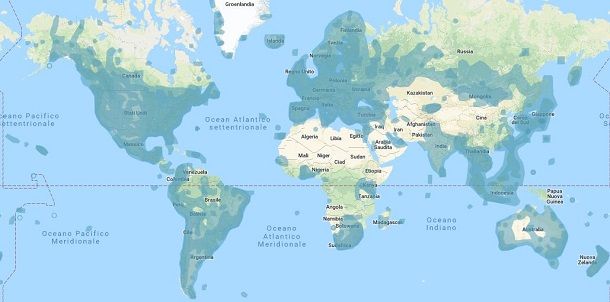
Prima di spiegarti come funziona Google Street View voglio metterti al corrente del fatto che si tratta di una funzionalità integrata in Google Maps e in Google Earth che permette di viaggiare virtualmente in tutto il mondo attraverso viste panoramiche a 360° in orizzontale e a 160° in verticale, realizzate nelle strade e in alcuni luoghi d'interesse turistico.
Questo servizio è stato introdotto nel 2007 e continua ad ampliarsi, grazie alle apposite macchine fotografiche di Google Street View che sono installate sul tetto di automobili chiamate Google Cars. In alcune aree, queste riprese vengono realizzate grazie all'impiego di biciclette chiamate Google Bikes, in modo tale che sia possibile raggiungere anche i luoghi pedonali.
Per visitare virtualmente i luoghi raggiunti da Street View, puoi agire da computer, utilizzando i servizi Google Earth e Google Maps, ma anche da smartphone e tablet, tramite le apposite app realizzate da Google: Google Maps e Google Street View.
Invece, se hai sentito parlare della possibilità di utilizzare Street View tramite l'omonima app per smartphone/tablet devi sapere che, a partire dal 21 marzo 2023, Google ha interrotto il supporto all'app in questione, rimuovendo anche la funzionalità di Street View, in quanto disponibile anche nelle altre app per dispositivi mobili appena citate.
Nei capitoli che seguono, ti spiegherò, quindi, in dettaglio come utilizzare Street View su tutte le piattaforme per le quali è disponibile.
Utilizzare Street View su PC
Per utilizzare Street View da computer, puoi avvalerti del servizio Google Maps, accessibile tramite qualsiasi browser Web, e di Google Earth, che è altresì accessibile via Web ed è disponibile anche sotto forma di applicazione per Windows e macOS.
Google Maps

Innanzitutto, se ti domandi come attivare Street View su Google Maps devi sapere che per utilizzare Street View tramite Google Maps, il noto servizio di navigazione di Google, devi innanzitutto collegati alla sua pagina principale utilizzando uno qualsiasi tra i browser per la navigazione in Internet più diffusi.
Fatto ciò, una volta visualizzata la sua schermata iniziale, utilizza il motore di ricerca situato nell'angolo in alto a sinistra. Digita, quindi, il nome del luogo che vuoi visitare virtualmente (ad esempio il Duomo di Milano) oppure indica un indirizzo e fai clic sul corrispondente risultato della ricerca che ti viene mostrato.
Così facendo, il cursore di Google Maps si sposterà automaticamente sul punto di interesse da te scelto per permetterti la visualizzazione su mappa stradale o via satellite, a seconda dell'opzione da te scelta, tramite l'apposita voce presente in basso a sinistra.
Fatto ciò per attivare la modalità Street View, trascina sulla mappa l'icona con un omino arancione, in basso a destra, in corrispondenza di una strada di colore azzurro. Una volta attivata la modalità Street View, puoi passeggiare virtualmente per le strade, premendo le icone con le frecce visibili a schermo o utilizzando i tasti direzionali sulla tastiera.
Inoltre, se vuoi ingrandire o rimpicciolire la visualizzazione di un punto, fai uno zoom in avanti o uno indietro, utilizzando la rotellina del mouse o i pulsanti [+] e [-], situati in basso a destra; invece per ruotare la visuale, premi l'icona della bussola, nell'angolo in basso a destra.
Infine, in qualsiasi momento, se vuoi chiudere la modalità di visualizzazione Street View e tornare a quella dall'alto, fai clic sul pulsante X che trovi in alto a destra.
Google Earth

Se preferisci avvalerti del servizio Google Earth, che è dedicato all'esplorazione satellitare del mondo, collegati al suo sito Internet ufficiale e, una volta visualizzata la sua schermata iniziale, fai clic sul pulsante Avvia Earth.
Ti verrà così mostrata un'immagine 3D della Terra e potrai scegliere il luogo in cui viaggiare virtualmente, utilizzando la barra di ricerca situata nella barra di sinistra. Fai quindi clic sulla stessa e digita, nel campo di testo Cerca in Google Earth, il luogo che vuoi visitare (ad esempio il Duomo di Milano).
Dopo aver fatto clic sul corrispondente risultato della ricerca, questo ti verrà mostrato con una visualizzazione dall'alto. Adesso, fai clic sull'icona con un omino, in basso a destra, in modo da attivare la modalità Street View, e premi poi la strada evidenziata in blu che ti interessa visitare.
Fatto ciò per muoverti al suo interno, utilizza le icone con le frecce che vedi a schermo oppure i tasti direzionali sulla tastiera. Per tornare alla visualizzazione tradizionale, premi sull'icona X situata in alto a sinistra.
In alternativa, puoi avvalerti di Google Earth scaricando il programma gratuito Google Earth Pro su Windows e macOS: per farlo, collegati al suo sito Internet ufficiale tramite il link indicato e premi prima sul pulsante Ok per accettare i termini e le condizioni del servizio, e poi fai clic sul tasto Accetta e scarica. Dopodiché, attendi che venga portato a termine il download del file eseguibile.
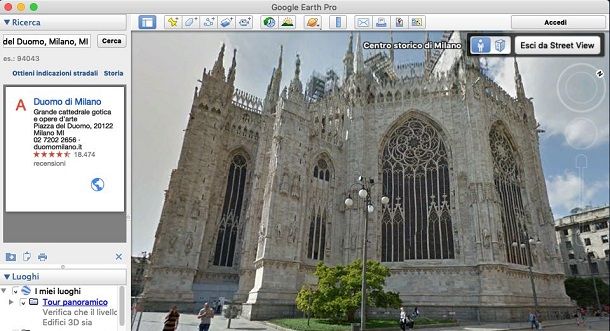
Adesso, avvia il file d'installazione di Google Earth Pro tramite doppio clic sullo stesso e, su Windows, installalo premendo su Si nella finestra di Controllo dell'Account Utente. Attendi poi il download e l'installazione di tutti i file necessari al funzionamento del software e, al termine, premi il tasto Chiudi, in modo avviare poi il programma.
Su Mac, invece, dopo aver ottenuto il file d'installazione .dmg, fai doppio clic su di esso ed esegui un altro doppio clic sul file .pkg, contenuto al suo interno. Fatto ciò, nella schermata che ti viene mostrata, premi, quindi, sul pulsante Continua (per due volte consecutive)**, poi su Installa e immetti la password di macOS, confermando tramite il pulsante Installa software. Infine, premi su Chiudi per completare la procedura d'installazione.
Una volta avviato il software Google Earth Pro, digita il luogo che vuoi visitare nella barra di ricerca situata in alto a sinistra e fai clic sul corrispondente risultato. Premi poi sul pulsante Cerca per essere rimandato alla sua visualizzazione satellitare.
A questo punto, scegli se fare un zoom in avanti a livello strada tramite la rotella del mouse (o l'apposita area del trackpad), fino a che non sia attiverà automaticamente la modalità Street View, oppure trascina l'icona con un omino che vedi nell'angolo in alto a destra, in corrispondenza di una strada contrassegnata dal colore azzurro.
Nel caso in cui la modalità Street View non si attivasse in automatico, fai clic sull'icona dell'omino in alto a destra. In qualsiasi momento puoi interrompere la visualizzazione premendo sulla voce Esci da Street View, che è nell'angolo in alto a destra. La navigazione in Street View è la stessa di quella tramite browser per cui ti consiglio di rileggere i paragrafi precedenti.
Utilizzare Street View su smartphone e tablet
Se vuoi utilizzare Street View su smartphone e tablet, puoi avvalerti delle app gratuite Google Maps e Google Earth. Nelle prossime righe, ti spiegherò nel dettaglio come scaricarle e utilizzarle per visitare virtualmente luoghi e punti di interesse con questa speciale modalità di visualizzazione su strada.
Google Maps

Puoi attivare la modalità Street View anche nell'app per la navigazione Google Maps. Per farlo, scarica l'applicazione sul dispositivo, se non è preinstallata, tramite il Play Store di Android o l'App Store di iOS/iPadOS.
Nella schermata principale dell'app, fai tap sul campo di testo in alto per digitare il nome o l'indirizzo del luogo da visitare, e fai sul corrispondente risultato della ricerca per vedere la cartina stradale. Dopodiché premi sull'immagine di anteprima situata nell'angolo in basso a sinistra in modo da poter vedere il luogo desiderato tramite la modalità Street View.
Per spostarti virtualmente, fai doppio tap sullo schermo verso la direzione che desideri oppure premi sulle icone delle frecce, mentre per ruotare la visualizzazione, trascina il dito sullo schermo a destra, a sinistra, in alto o in basso. Per uscire da questa modalità di visualizzazione, pigia sull'icona con la freccia situata nell'angolo in alto a sinistra.
Google Earth
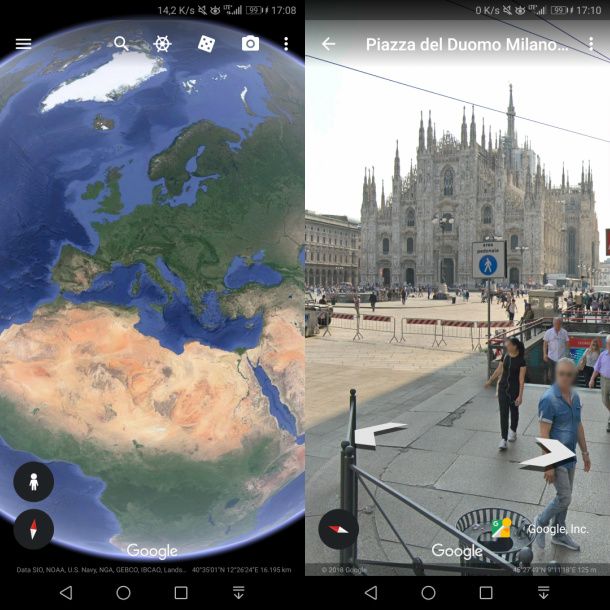
In alternativa, se preferisci avvalerti dell'applicazione Google Earth per attivare la modalità Street View, scaricala sul tuo dispositivo, tramite il Play Store di Android o l'App Store di iOS/iPadOS.
Ad app avviata, fai tap sulla barra di ricerca situata in alto e digita, nel motore di ricerca, il nome o l'indirizzo del luogo da visitare, facendo clic sul corrispondente risultato della ricerca. Adesso, premi l'icona con un omino in basso a destra, in modo da attivare la modalità Street View e poi fai tap su una delle strade di colore azzurro che ti vengono mostrate, .
A questo punto non ti resta altro che muoverti all'interno della visualizzazione, utilizzando le icone delle frecce a schermo, e spostando il dito sullo schermo per ruotare la visuale della telecamera. In qualsiasi momento per uscire dalla modalità di visualizzazione Street View, premi sull'icona della freccia che trovi in alto a sinistra.

Autore
Salvatore Aranzulla
Salvatore Aranzulla è il blogger e divulgatore informatico più letto in Italia. Noto per aver scoperto delle vulnerabilità nei siti di Google e Microsoft. Collabora con riviste di informatica e cura la rubrica tecnologica del quotidiano Il Messaggero. È il fondatore di Aranzulla.it, uno dei trenta siti più visitati d'Italia, nel quale risponde con semplicità a migliaia di dubbi di tipo informatico. Ha pubblicato per Mondadori e Mondadori Informatica.






